- مؤلف Abigail Brown [email protected].
- Public 2023-12-17 06:38.
- آخر تعديل 2025-01-24 12:01.
الملف بامتداد ملف SEARCH-MS هو ملف Windows Saved Search يمكّنك من إجراء عمليات بحث عن الملفات من خلال نظام التشغيل Windows.
عمليات البحث التي يتم إجراؤها في نظام التشغيل Windows Vista (حيث يتم استخدام هذا النوع من الملفات) تعمل لأن فهرس بحث Windows يراقب التغييرات التي تم إجراؤها على الملفات ويخزن تلك التغييرات في ملف SEARCH-MS ، والذي يتم استخدامه بعد ذلك للعثور على هذه الملفات بسرعة في جميع أنحاء الكمبيوتر. يتم استخدام نوع الملف أيضًا عندما يحفظ المستخدم بحثًا لعرض النتائج لاحقًا.
تستند هذه الملفات إلى تنسيق ملف XML ، مما يعني أنها ملفات نصية تحتوي فقط على إدخالات نصية.
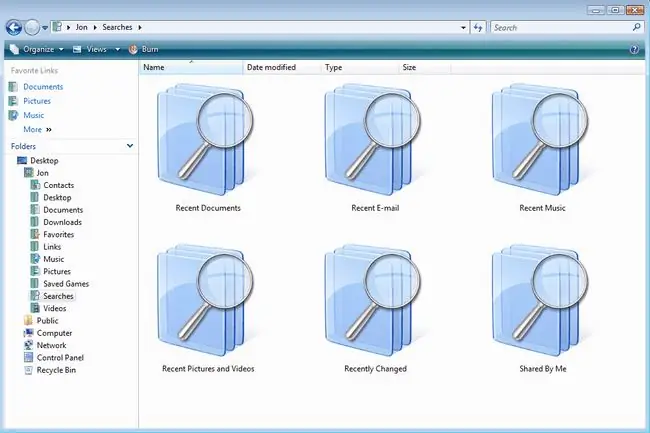
ملفات SEARCH-MS مختلفة عن ملفات MS ، والتي هي إما ملفات Maxwell أو 3ds Max.
كيفية فتح ملف SEARCH-MS
الأداة التي تستخدم بالفعل ملفات SEARCH-MS مضمنة في نظام التشغيل Windows Vista ، لذلك ليست هناك حاجة لتنزيل أي شيء لجعل الملف يعمل. لا يوجد أي سبب لفتح ملف SEARCH-MS يدويًا بغرض "تشغيل" أو "بدء" الملف كما تفعل مع أنواع أخرى من الملفات (مثل ملفات تطبيق EXE أو ملفات صوت MP3).
يتم تخزين ملفات SEARCH-MS في Vista في المجلد٪ userprofile٪ / Searches. يوجد فيه العديد من الملفات التي تحتوي جميعها على امتداد الملف هذا ؛ مسمى في كل مكان ، والمواقع المفهرسة ، والمستندات الأخيرة ، والبريد الإلكتروني الأخير ، والموسيقى الحديثة ، والصور ومقاطع الفيديو الحديثة ، والتي تم تغييرها مؤخرًا ، ومشاركتها بواسطتي.
سيؤدي فتح أي من هذه الملفات إلى بدء البحث باستخدام تلك الإعدادات المحددة. على سبيل المثال ، ستظهر المستندات الأخيرة من المستندات التي تم استخدامها مؤخرًا.
نظرًا لأنها ملفات نصية بحتة ، يمكنك استخدام أي محرر نصوص لفتحها ، مثل Notepad في Windows.
لفتح ملف SEARCH-MS في محرر نصوص ، لا يمكنك فتحه وتوقع بدء تشغيله في هذا البرنامج. بدلاً من ذلك ، ابدأ محرر النصوص أولاً ثم استخدم الخيار Openللعثور على الملف الذي تريد قراءته.
إذا كنت بحاجة إلى فتح ملف. MS بدلاً من ذلك ، فهذا إما بتنسيق Maxwell Script أو تنسيق 3ds Max Script ، جرب Maxwell أو 3ds Max. قد تفتح ملفات MS هذه في محرر نصوص أيضًا.
كيفية تحويل ملف SEARCH-MS
سيؤدي تغيير نوع الملف لملف SEARCH-MS إلى توقف وظيفة البحث المعينة عن العمل. لا ينبغي أن يكون هناك أي سبب لتغيير امتداد الملف أو إجراء تحويل لجعل الملف يعمل في Windows.
السيناريو الوحيد الذي يمكننا التفكير فيه حيث قد يرغب شخص ما في تحويل أي شيء متعلق بملف SEARCH-MS إذا قمت بتشغيل بحث معين ، فإنه يعرض ملفًا تفضله بتنسيق مختلف.على سبيل المثال ، ربما تقوم بتشغيل بحث محفوظ ويعرض MP4 على سطح المكتب.
بدلاً من تحويل ملف SEARCH-MS ، فأنت تريد تحويل الملف الفعلي الذي تتعامل معه ، فيديو MP4 في هذه الحالة. هناك الكثير من محولات الملفات التي يمكنها إجراء جميع أنواع التحويلات بين التنسيقات.
مزيد من المعلومات حول ملفات SEARCH-MS
SEARCH-MS تبدو ملفات MS مثل المجلدات ، وكل منها يسمى "مجلد البحث" في مستكشف Windows كنوع الملف. ومع ذلك ، لا تزال هذه الملفات مثل أي ملفات أخرى.
يمكن إيقاف تشغيل الفهرسة في Vista بإيقاف خدمة "Windows Search". يمكن القيام بذلك من خلال اختصار الخدمات في الأدوات الإدارية.
تتوفر بعض ملفات SEARCH-MS نفسها في Vista في إصدارات أحدث من Windows ، أيضًا ، مثل Windows 11 ، في نفس المجلد٪ userprofile٪ / Searches. ستحتاج إلى إظهار الملفات والمجلدات المخفية لرؤيتها. يستخدم Windows 7 والإصدارات الأحدث أيضًا هذا المجلد لتخزين ملفات SEARCHCONNECTOR-MS المماثلة.
هل تحتاج إلى تحويل ملف. MS؟ من المرجح أن يتم تحويلها باستخدام برنامج Maxwell أو برنامج 3ds Max المذكور أعلاه.
تذكر أن الملفات التي تنتهي بـ MS. ليست هي نفسها تلك التي تكون لاحقتها. SEARCH-MS. انظر مرة أخرى إلى الأقسام أعلاه التي تتحدث عن ملفات MS إذا كان هذا هو نوع الملف الذي تحتاج إلى فتحه.
التعليمات
كيف يمكنني البحث عن الملفات على Windows؟
حدد العدسة المكبرةفي شريط المهام في الجزء السفلي من الشاشة وابدأ في كتابة اسم الملف. يمكنك أيضًا البحث عن الملفات في مجلد أو استخدام أدوات البحث عن ملفات الجهات الخارجية.
كيف يمكنني إصلاح بحث Windows لا يعمل؟
عندما لا يعمل بحث Windows ، تشمل الإصلاحات المحتملة إعادة تشغيل خدمة Windows Search أو إعادة إنشاء فهرس بحث Windows. إذا كنت لا تزال تواجه مشكلات ، فحاول تشغيل مستكشف أخطاء Windows ومصلحها.
كيف يمكنني فتح مستكشف ملفات Windows؟
اكتب WIN+ E ، أو حدد رمز المجلد في شريط المهام. بدلاً من ذلك ، انقر بزر الماوس الأيمن فوق Start وحدد File Explorer. File Explorer هو مجرد اسم مختلف لـ Windows Explorer.






